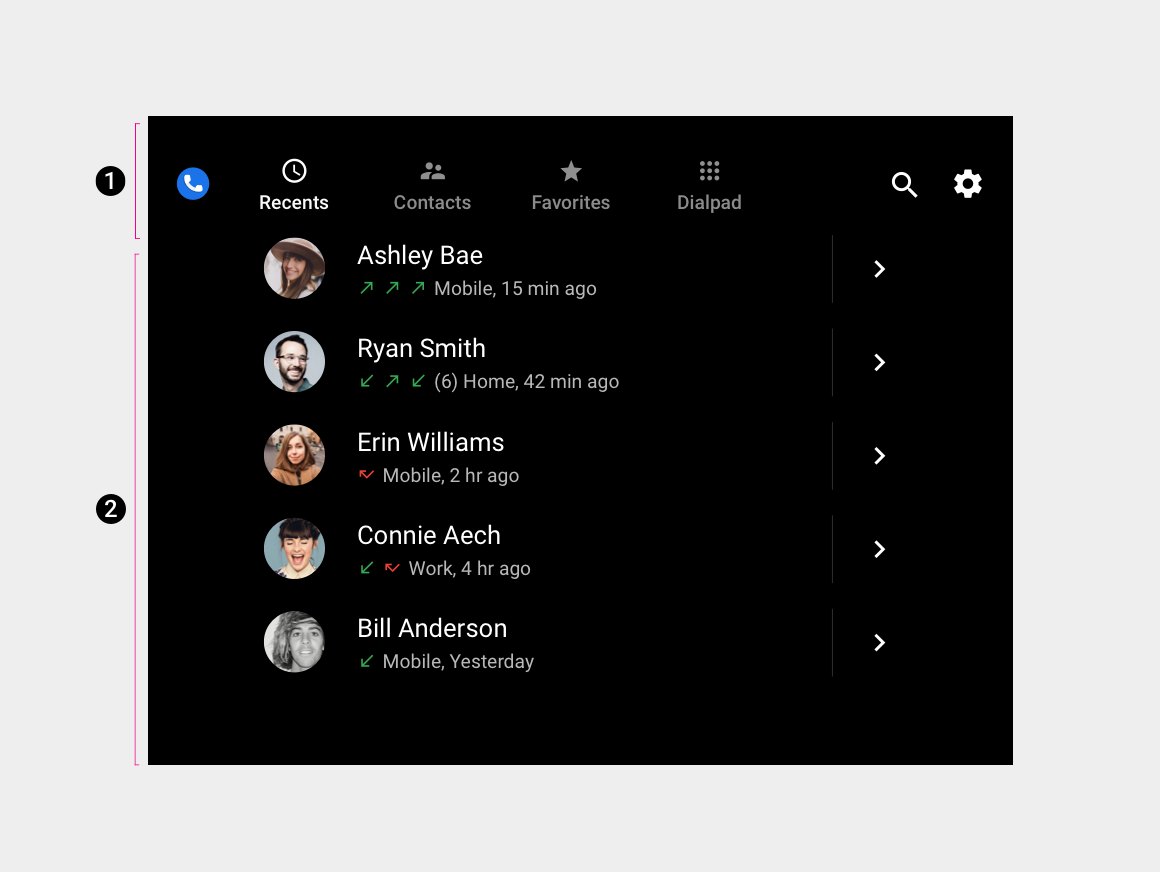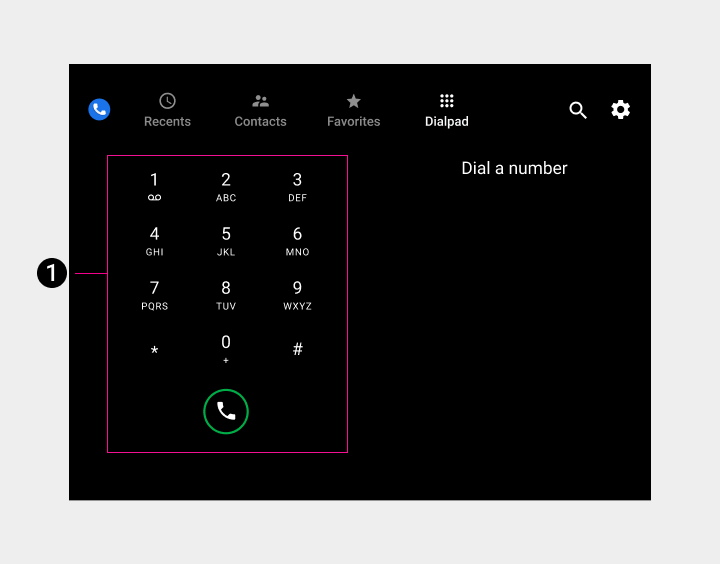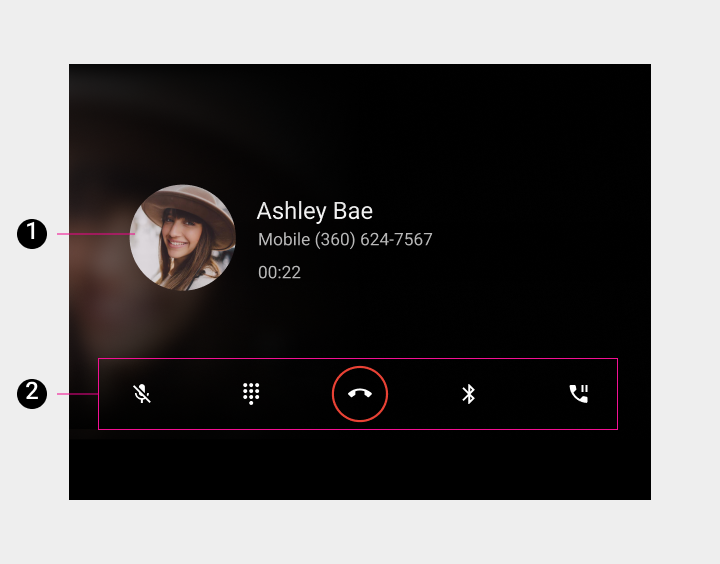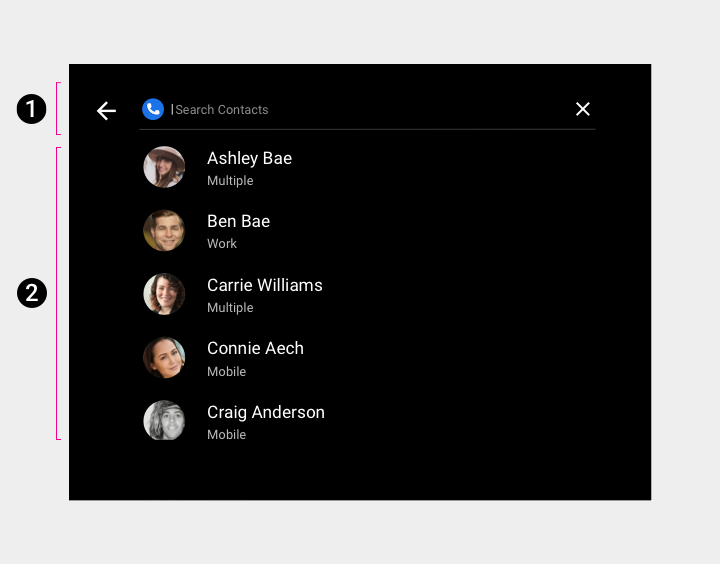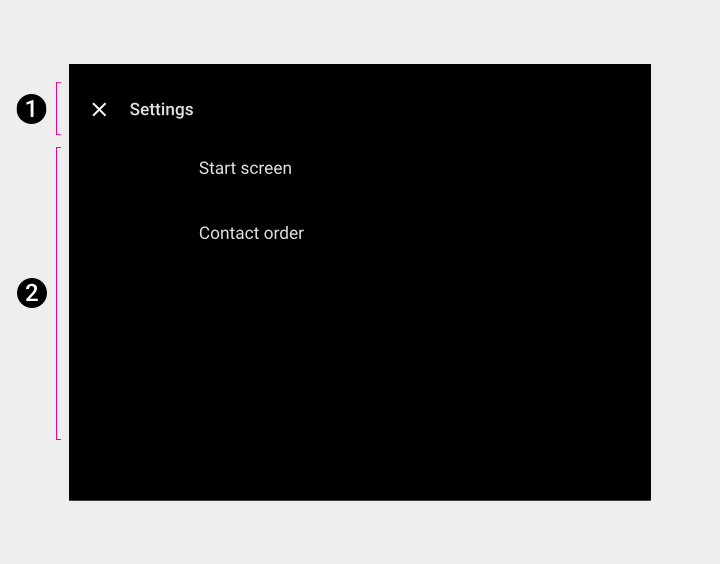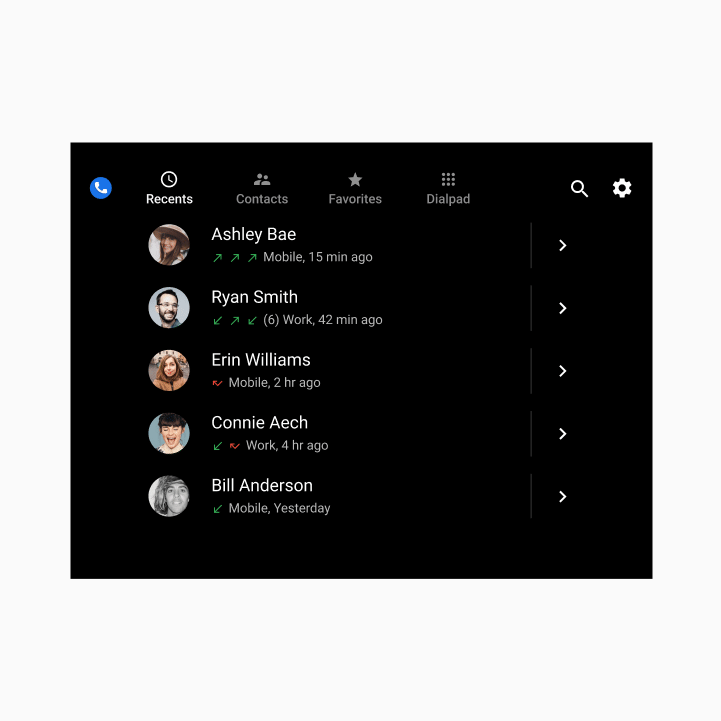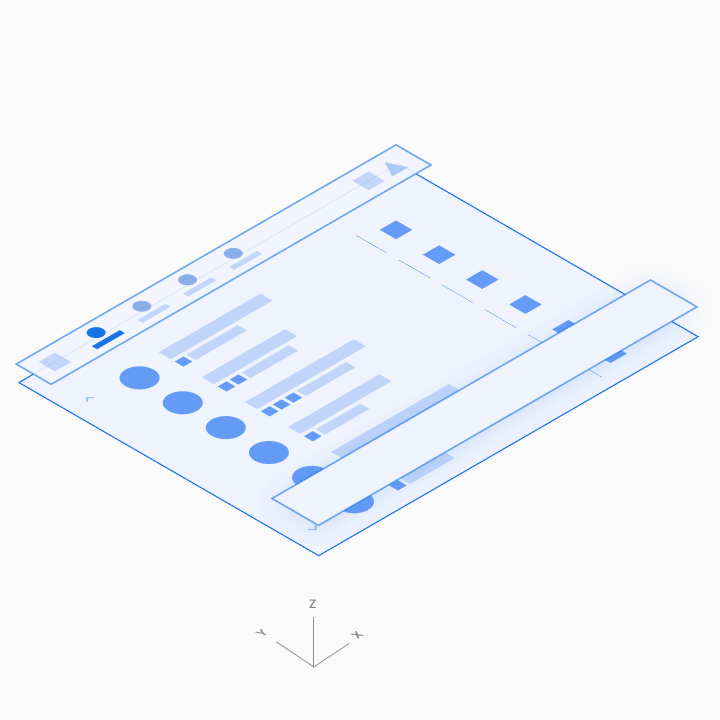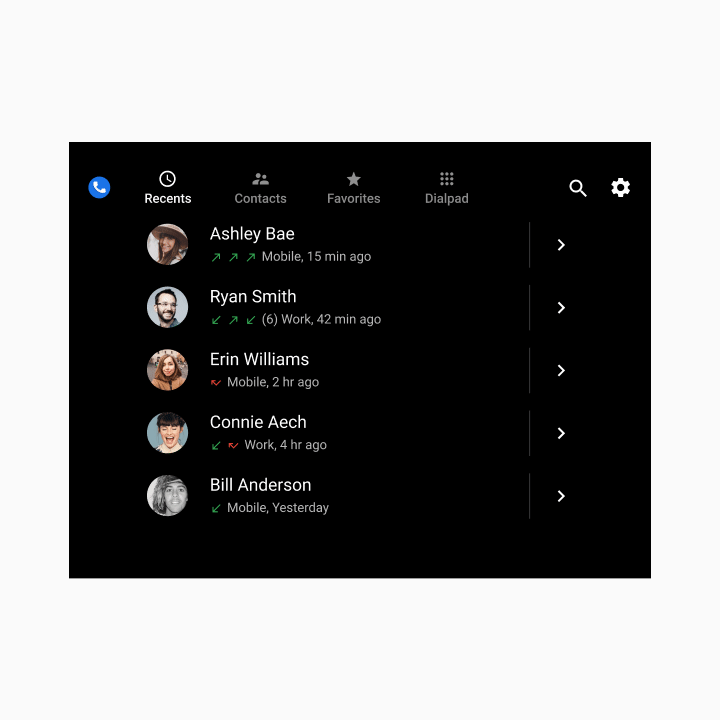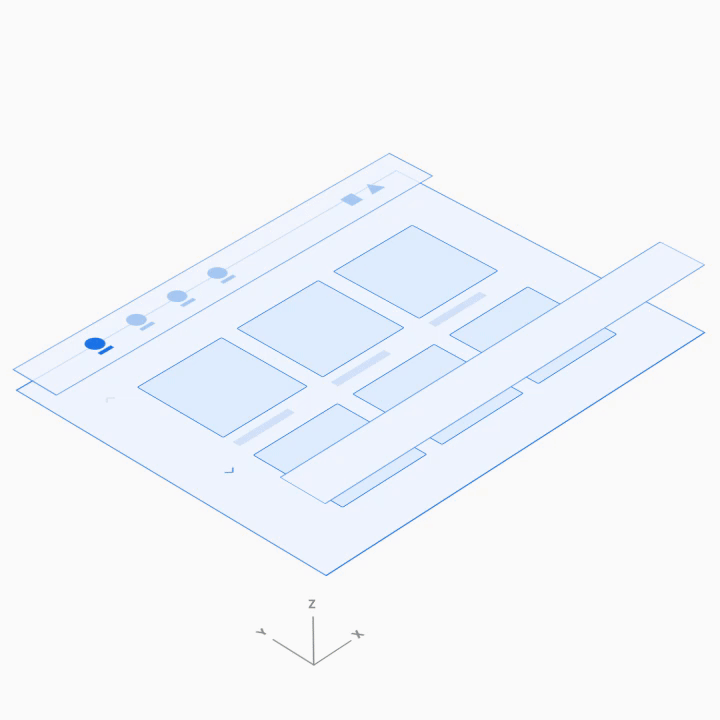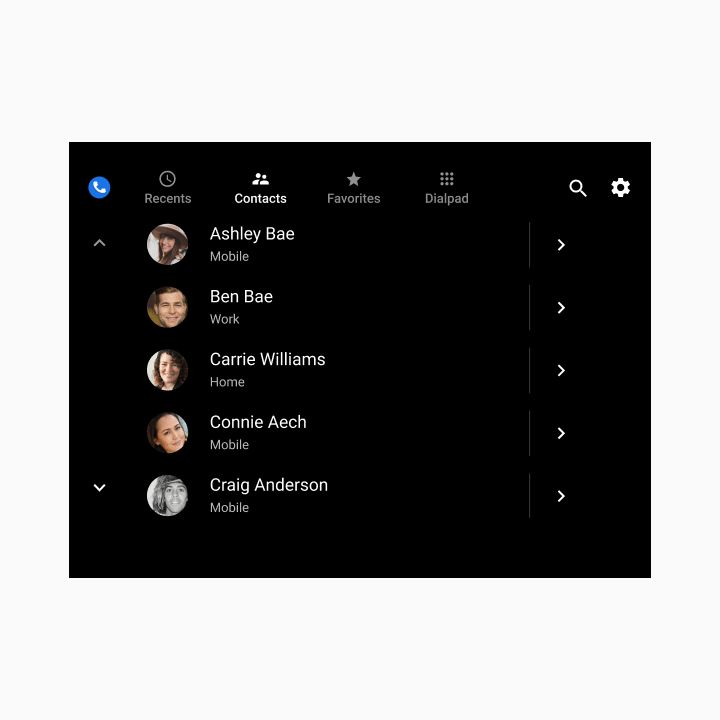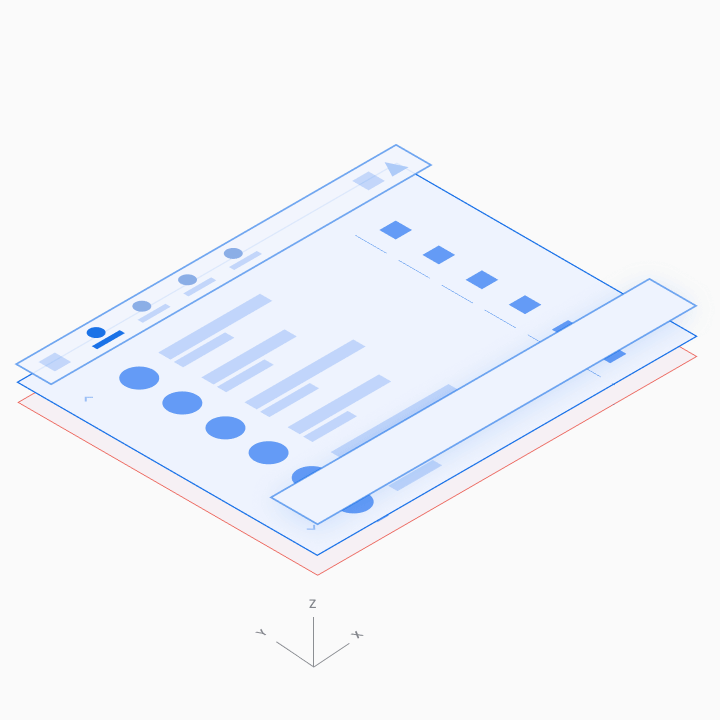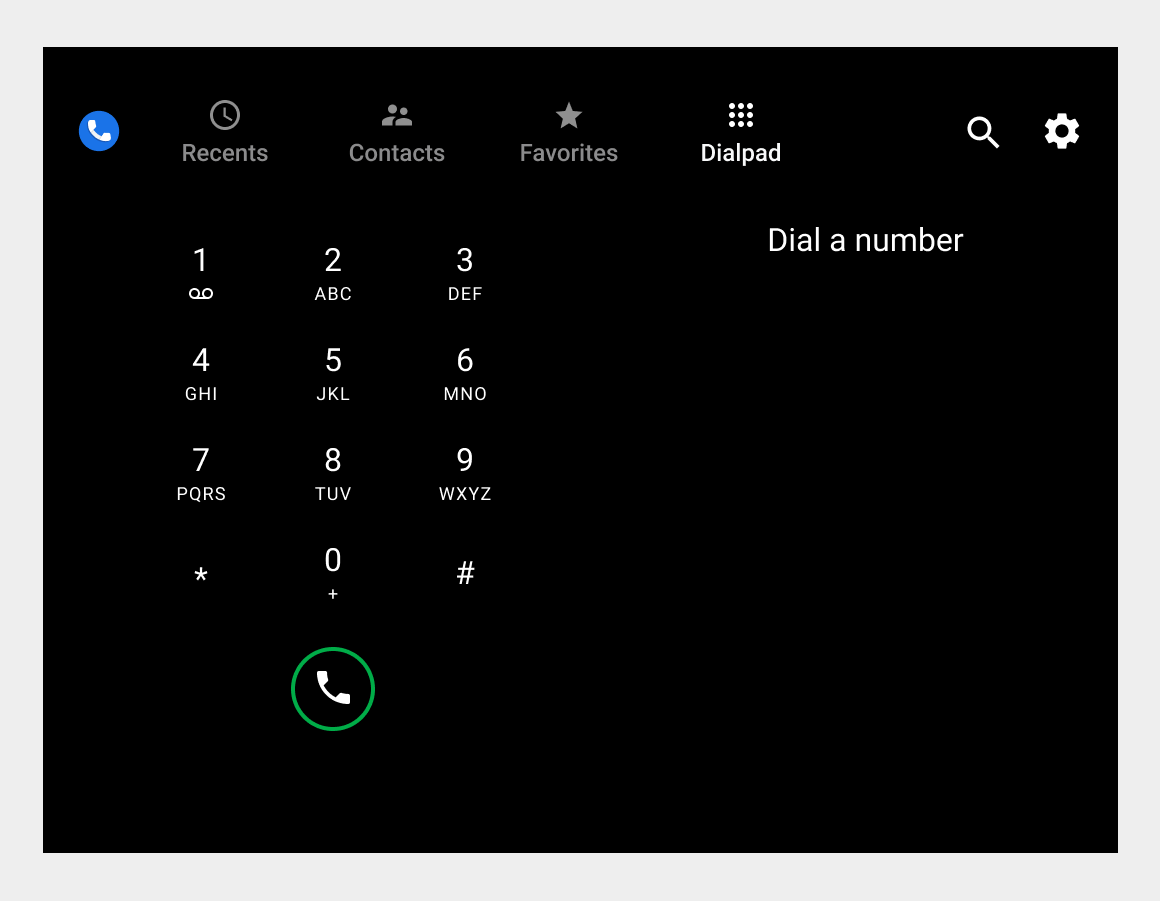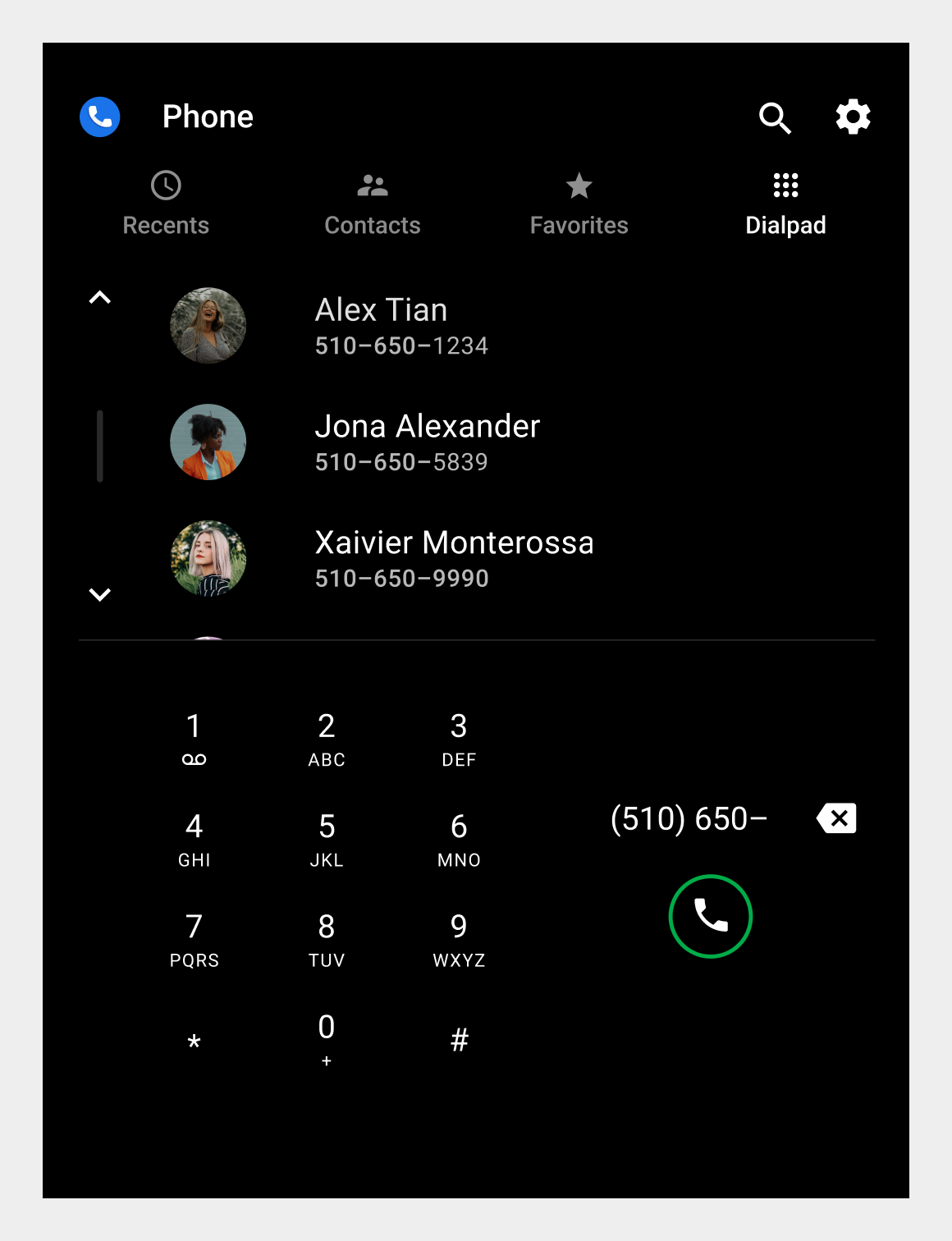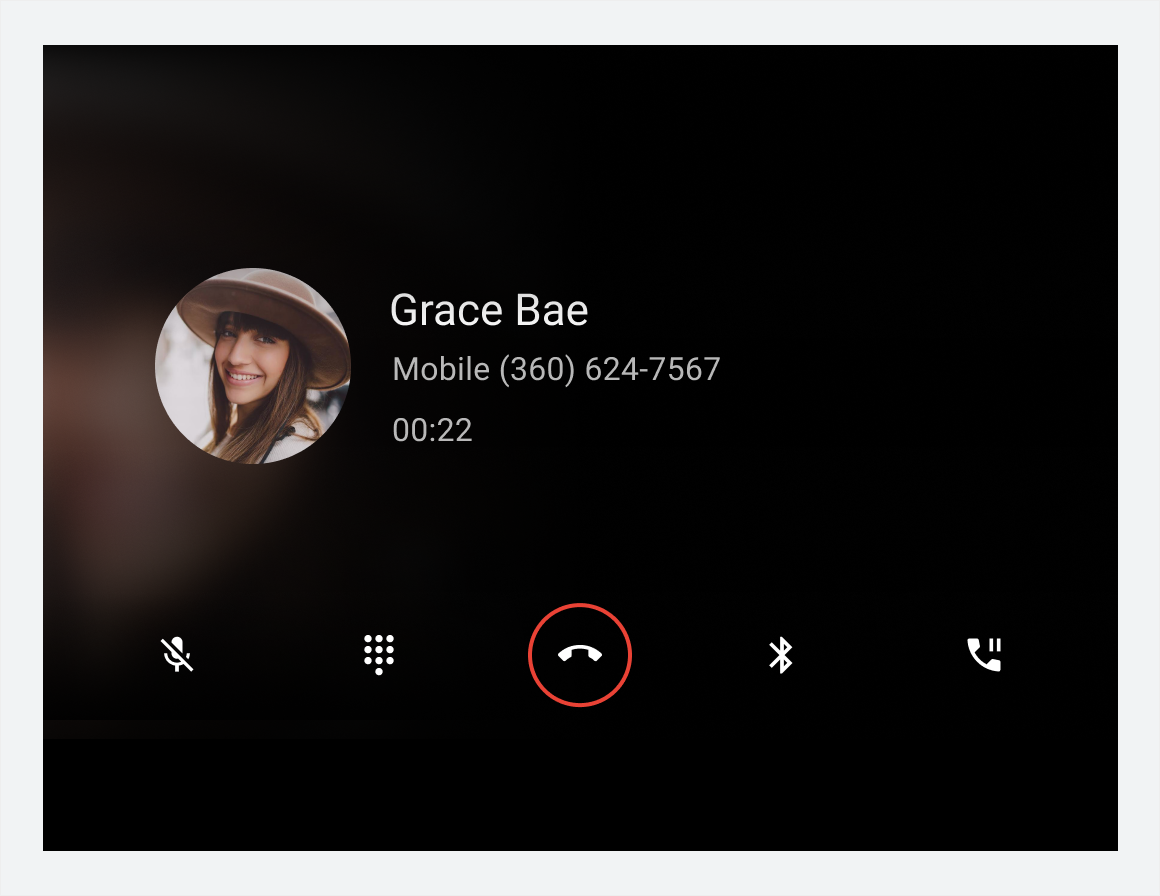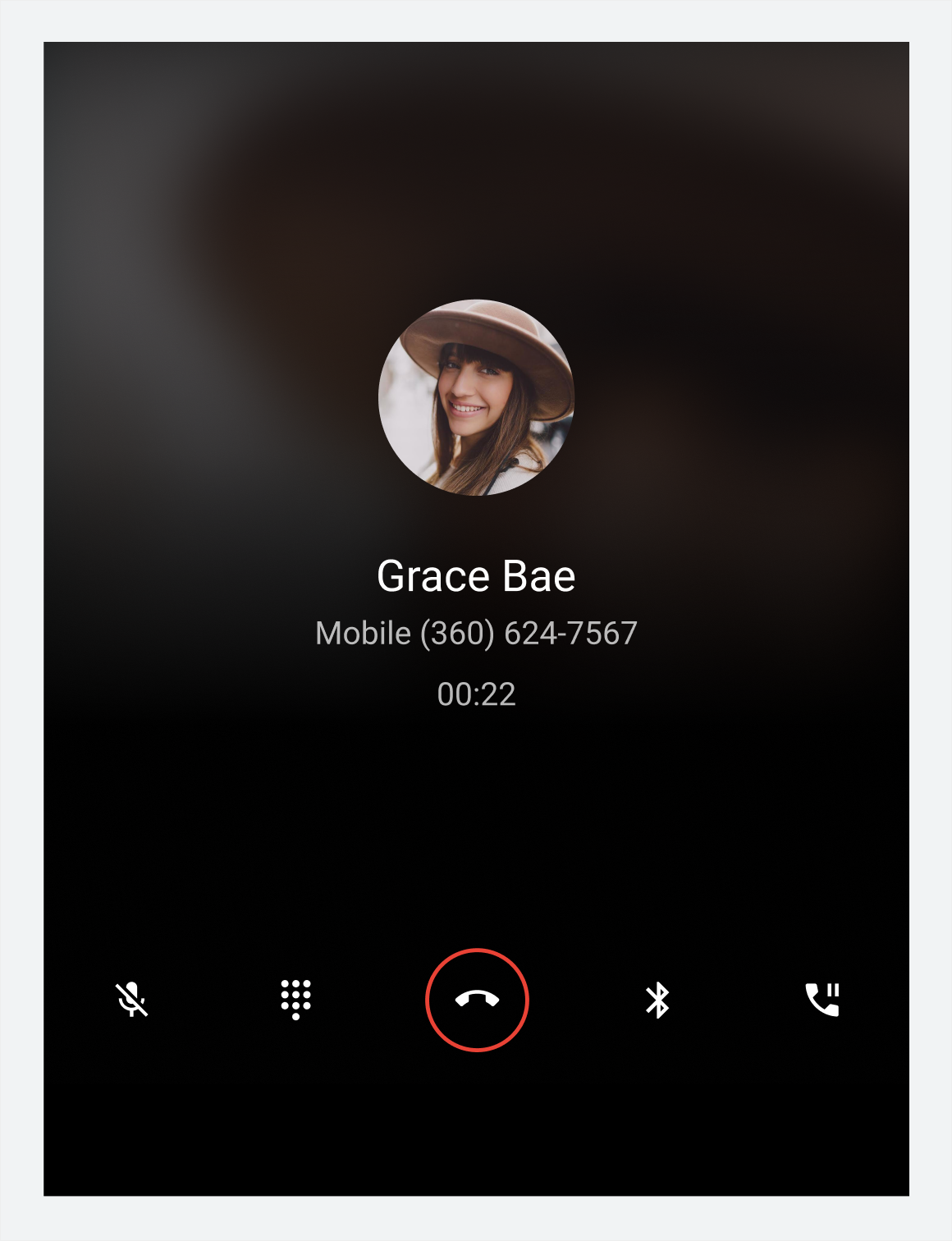空间模型
使用集合让一切井井有条
根据您的偏好保存内容并对其进行分类。
本单元介绍拨号器,并介绍了其主要元素、其提供的基本功能以及将这些元素联系在一起的架构。
其他部分提供了详细的说明。有关这些部分的指南,请参阅概览。
解剖学
拨号器界面包含 4 种主要的视图和各种周期性元素,例如用于提供主要导航的应用栏。这些视图和元素在下表和后面的部分进行了说明。
| 数据视图类型 |
包含的元素 |
在以下情况下显示... |
| 可浏览的联系人(“最近用过”“联系人”“常用联系人”和“详细信息”视图)
|
- 应用栏(或应用标题,详情视图)
- 可浏览的联系人空间(列表、网格或详情视图)
|
用户正在浏览联系人和通话信息,或向联系人拨打电话
|
| 拨号键盘
|
|
用户正在输入电话号码以拨打电话
|
| 通话中
|
|
通话正在进行
|
| 应用控件
(“搜索和设置”)
|
|
用户正在搜索联系人或调整应用设置
|
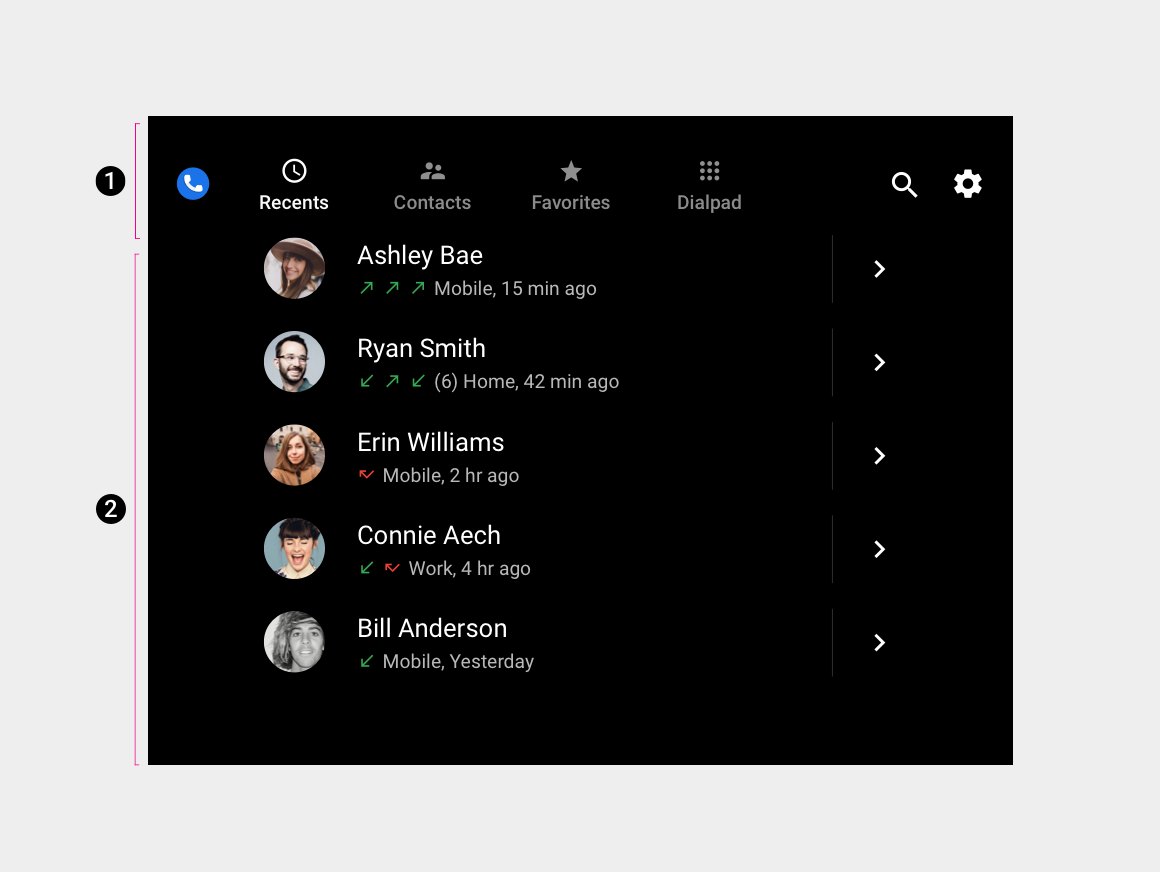 1. 包含主要导航标签页和应用控件的应用栏
1. 包含主要导航标签页和应用控件的应用栏
2. 可浏览的联系人空间
这是应用栏和联系人空间的默认排列方式。根据屏幕尺寸,主要导航和应用控件可能会堆叠显示,而不是放置在一个水平栏中。
拨号键盘和通话视图
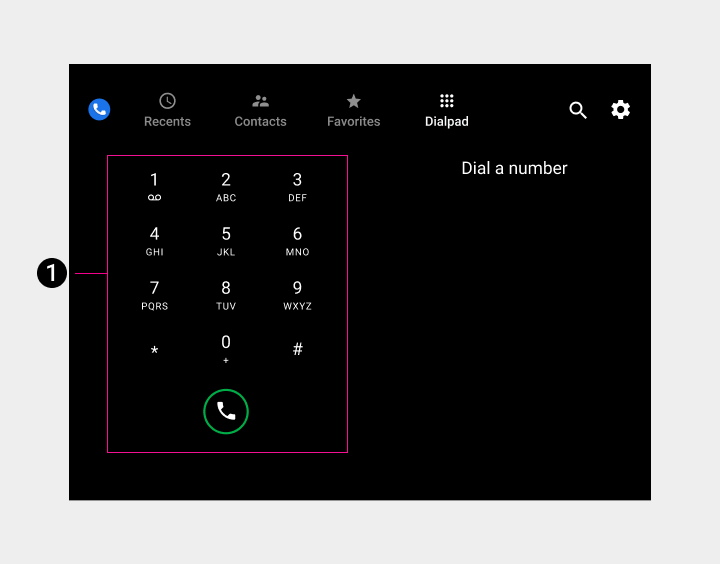 1. 拨号键盘
1. 拨号键盘
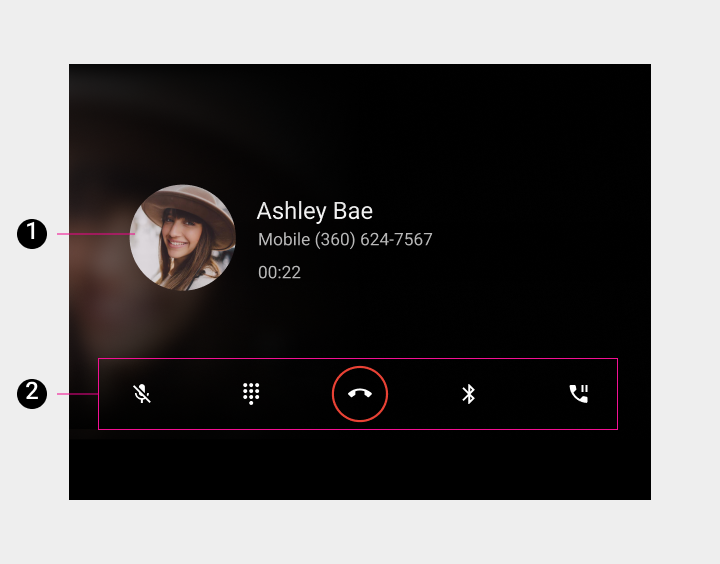 1. 通话状态屏幕
1. 通话状态屏幕
2. 控制栏
应用控制视图(搜索和设置)
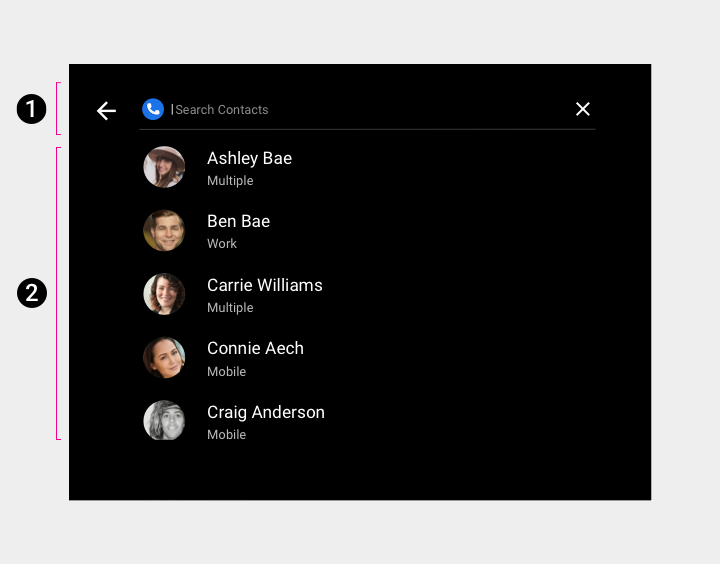 1. 应用标题 / 搜索栏
1. 应用标题 / 搜索栏
2. 搜索叠加层
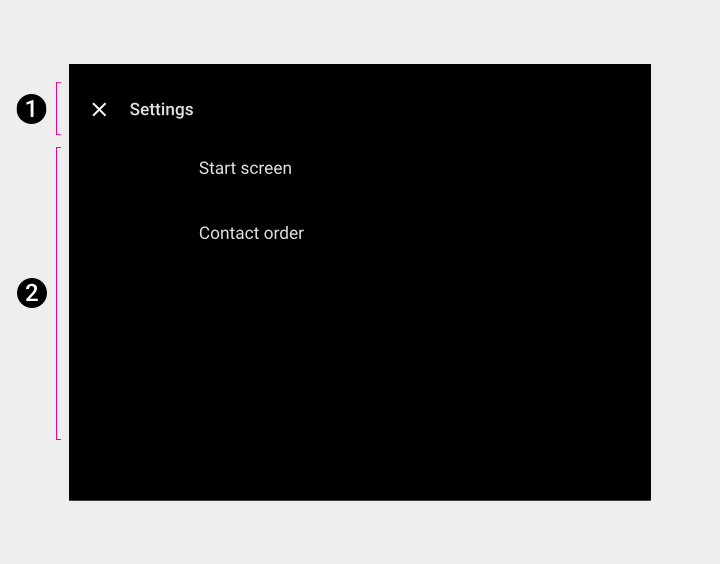 1. 应用标头
1. 应用标头
2. 设置叠加层
主要导航(应用栏)
主应用栏导航由公开标签页组成:
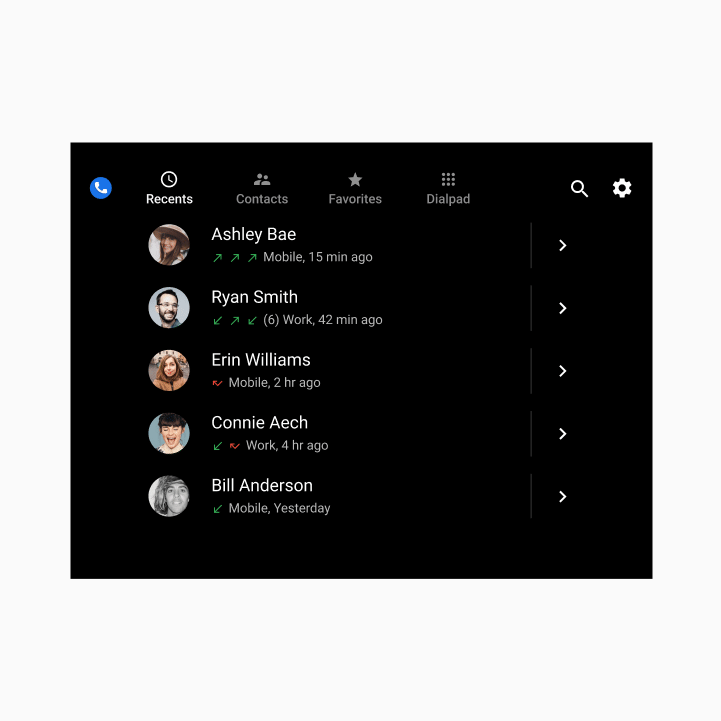 用户可以选择应用栏上的“最近”“联系人”或“常用联系人”标签页,在这些联系人视图之间导航。用户也可以选择“拨号键盘”,使用拨号键盘拨打电话。
用户可以选择应用栏上的“最近”“联系人”或“常用联系人”标签页,在这些联系人视图之间导航。用户也可以选择“拨号键盘”,使用拨号键盘拨打电话。
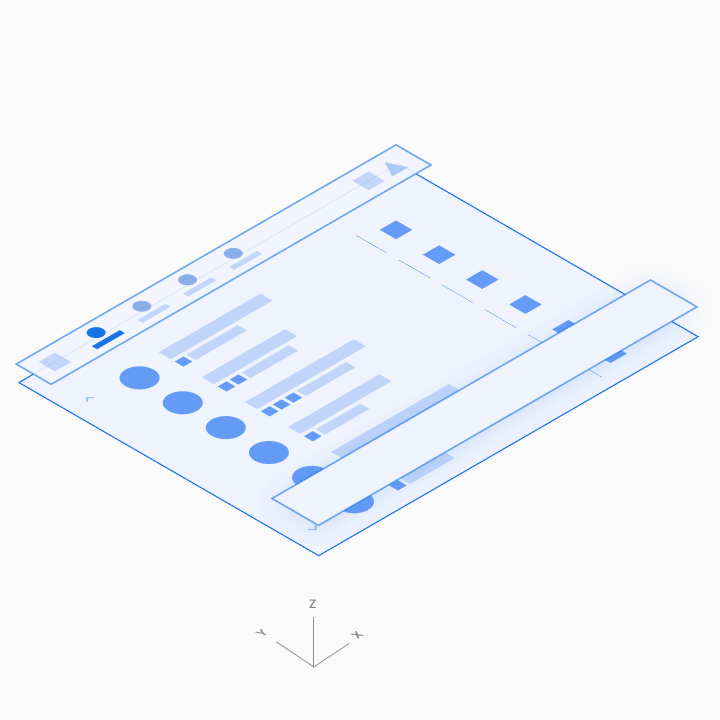 选择应用栏中的标签页会将当前视图替换为其他顶级应用视图
选择应用栏中的标签页会将当前视图替换为其他顶级应用视图
应用控件
应用栏右侧的应用控件可让用户访问应用内搜索和设置功能(分别以放大镜和齿轮图标表示)。
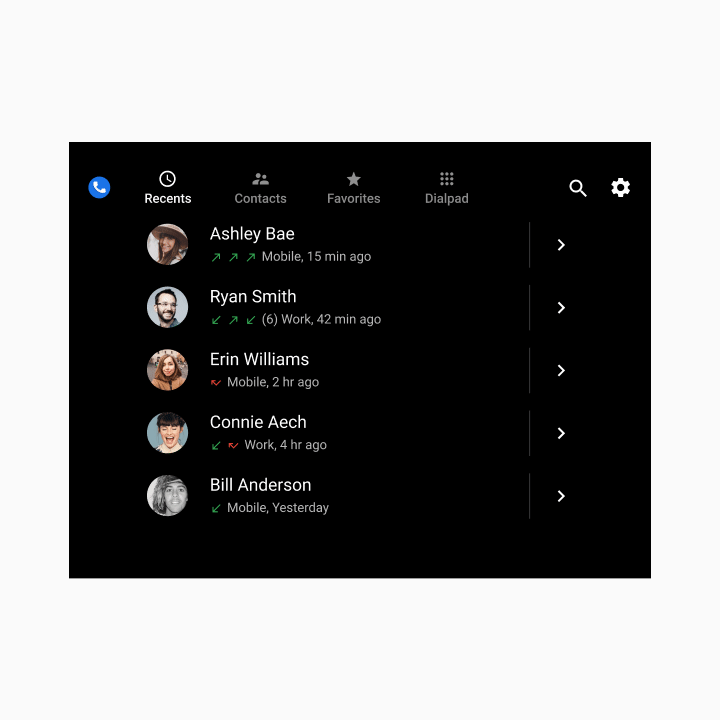 选择应用栏上的“设置”控件(如此处所示)会打开一个叠加层,以便用户修改应用设置。搜索控件会显示一个叠加层,其中包含键盘和搜索栏。关闭搜索叠加层或设置叠加层会使用户返回到之前在应用中的位置。
选择应用栏上的“设置”控件(如此处所示)会打开一个叠加层,以便用户修改应用设置。搜索控件会显示一个叠加层,其中包含键盘和搜索栏。关闭搜索叠加层或设置叠加层会使用户返回到之前在应用中的位置。
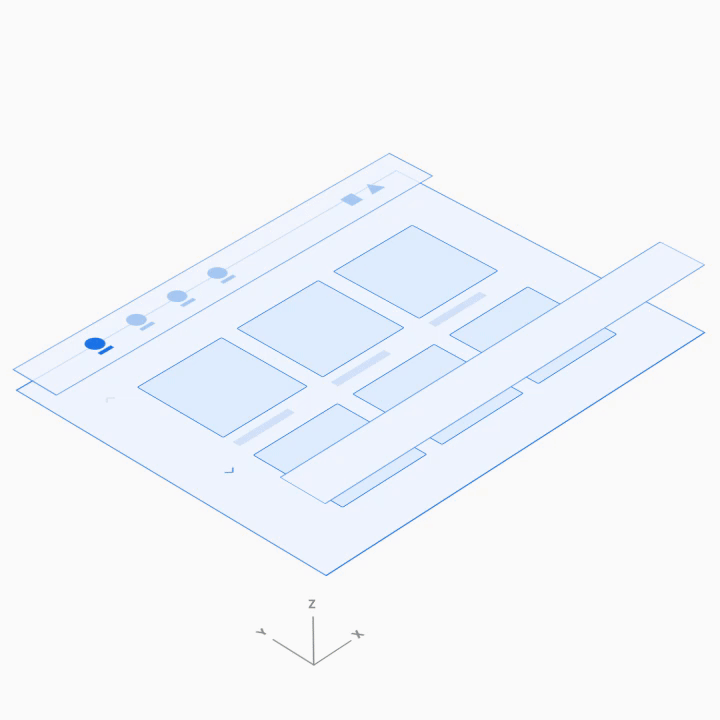 选择应用控件后,该控件会在可浏览内容之上打开一个叠加层,应用栏会变为应用标题
选择应用控件后,该控件会在可浏览内容之上打开一个叠加层,应用栏会变为应用标题
可浏览的内容空间
在可浏览的联系人空间中,用户可以垂直滚动浏览联系人,并通过 z 空间在层级结构中向下导航到各个联系人详情。
由于浏览多个级别会增加驾驶员的认知负荷,因此拨号器中只有两个级别接触:主要级别和详细联系信息。
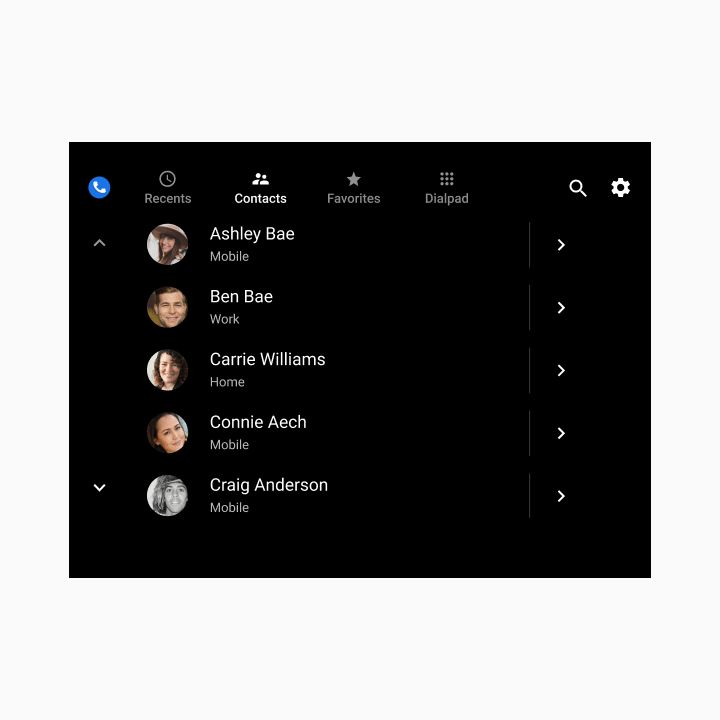 通过可浏览联系人的顶级视图,用户可以选择并呼叫联系人,也可以向下导航(如此处所示)查看联系人详情
通过可浏览联系人的顶级视图,用户可以选择并呼叫联系人,也可以向下导航(如此处所示)查看联系人详情
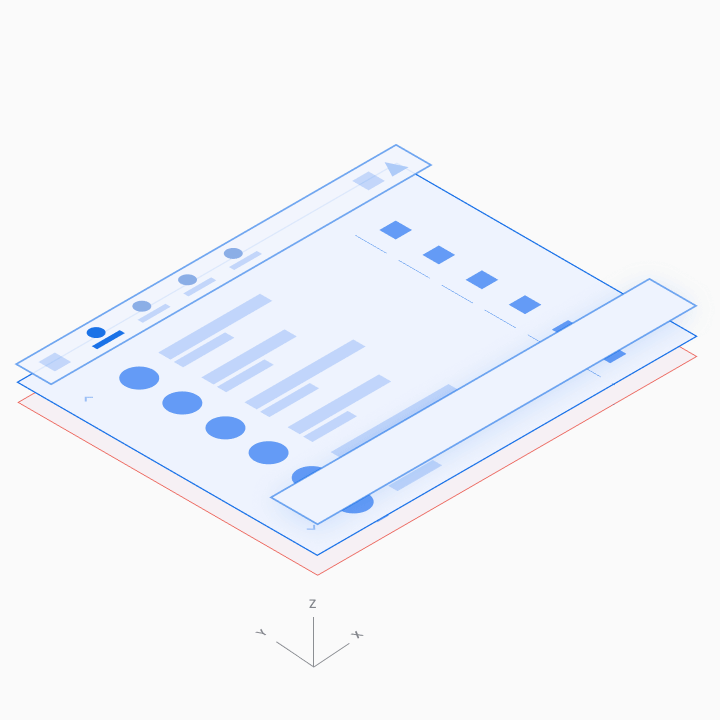 从顶级联系人视图中选择联系人的链接会打开下一层级,其中包含更多详细信息
从顶级联系人视图中选择联系人的链接会打开下一层级,其中包含更多详细信息
拨号键盘
用户可以选择“拨号键盘”标签页,显示用于拨打电话的拨号键盘。如果您输入的部分号码与通讯录中的某个电话号码唯一对应,则会显示匹配情况,且用户无需输入完整的电话号码即可拨打电话。
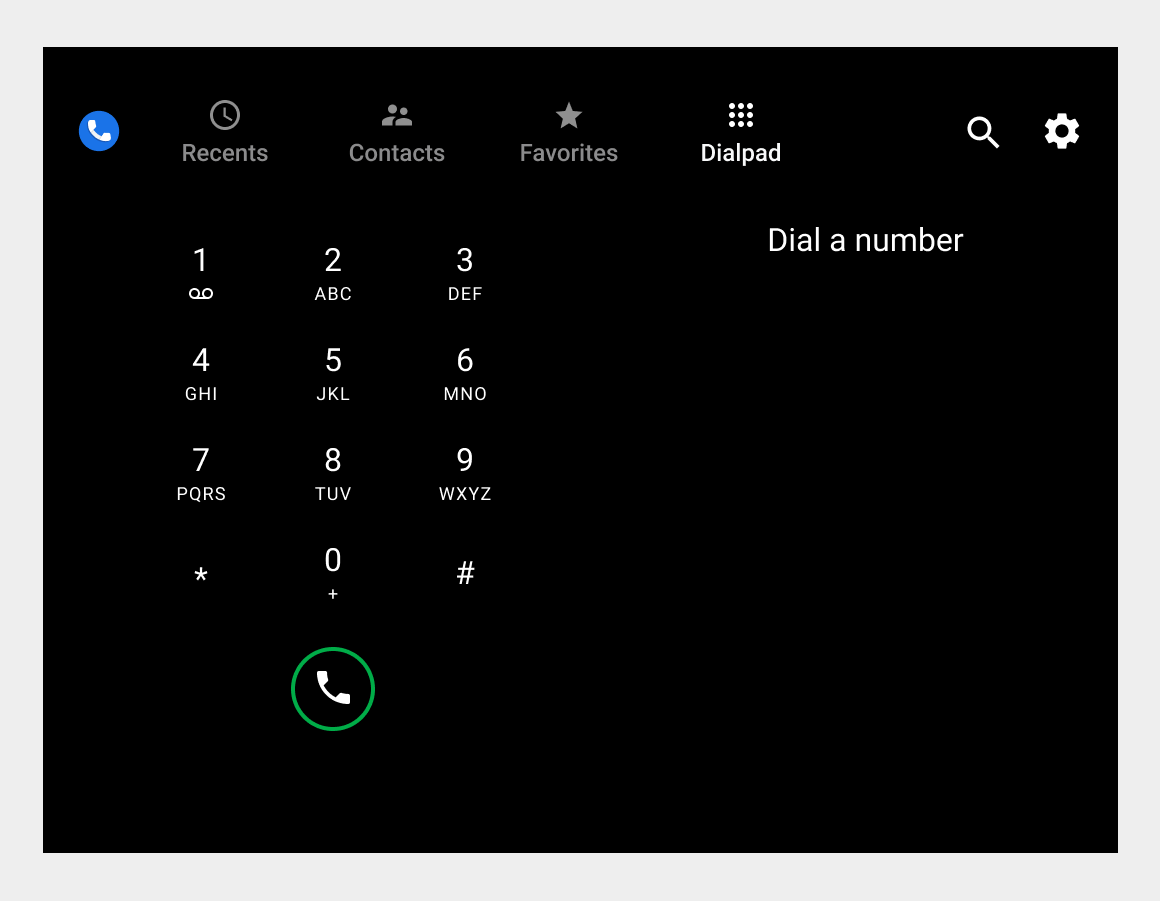 拨号键盘的初始视图
拨号键盘的初始视图
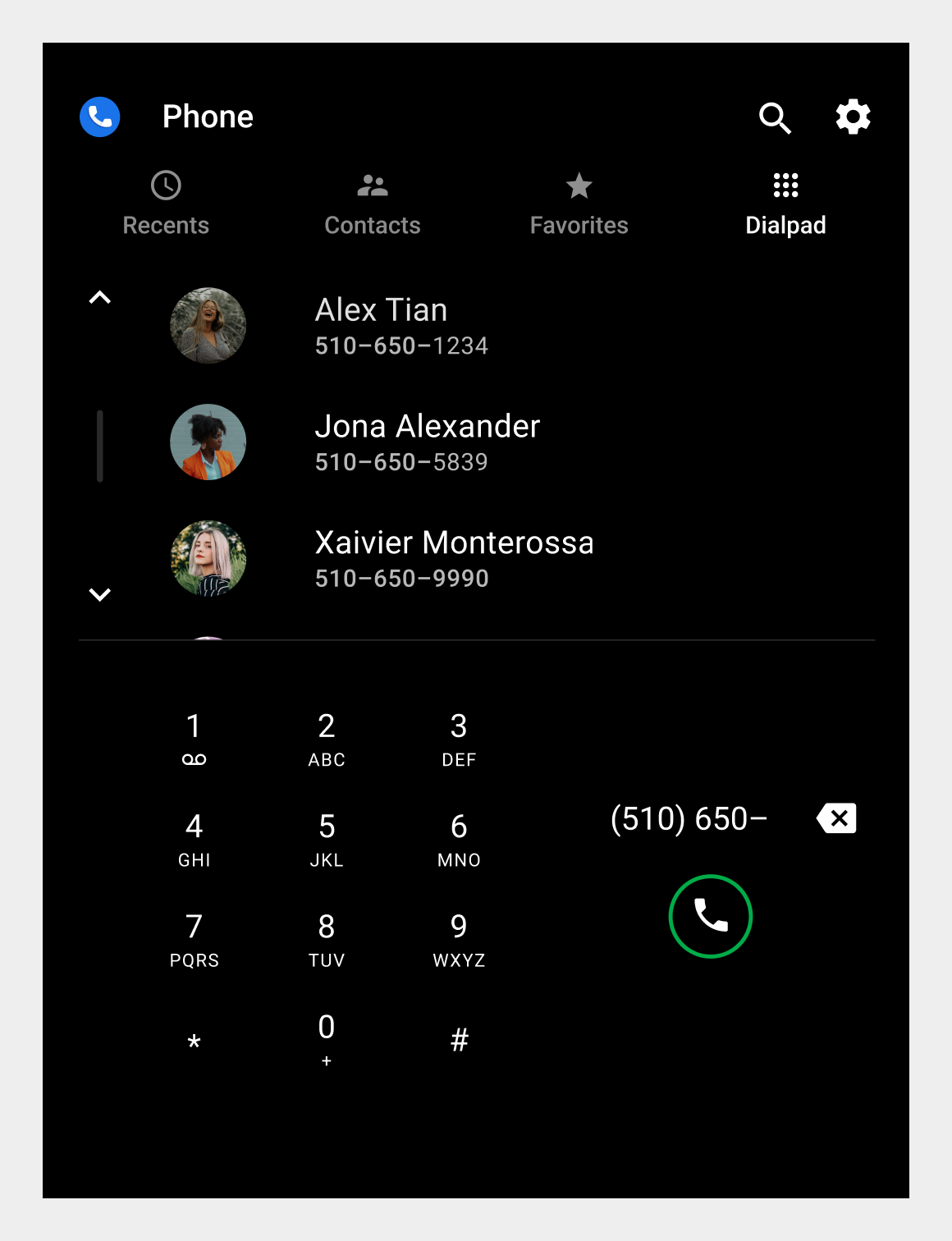 拨号键盘,其中显示有部分输入的电话号码、匹配的联系人列表以及通话按钮
拨号键盘,其中显示有部分输入的电话号码、匹配的联系人列表以及通话按钮
通话状态屏幕和控制栏
当用户在拨号器内拨打或接听电话时,通话状态屏幕会显示联系人姓名、通话状态或时长,以及用于通话管理的通话控制栏。
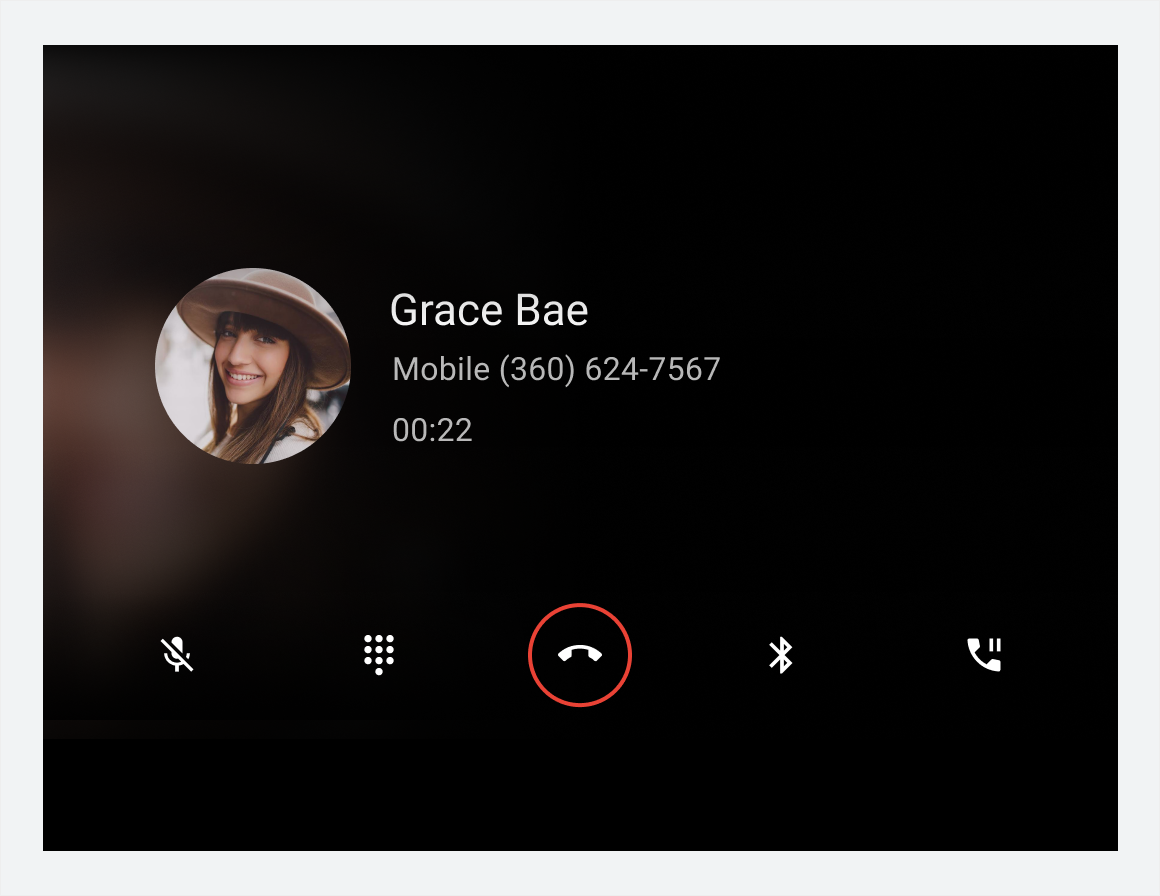 当有来电未接听时,通话状态屏幕会显示“正在呼叫...”
当有来电未接听时,通话状态屏幕会显示“正在呼叫...”
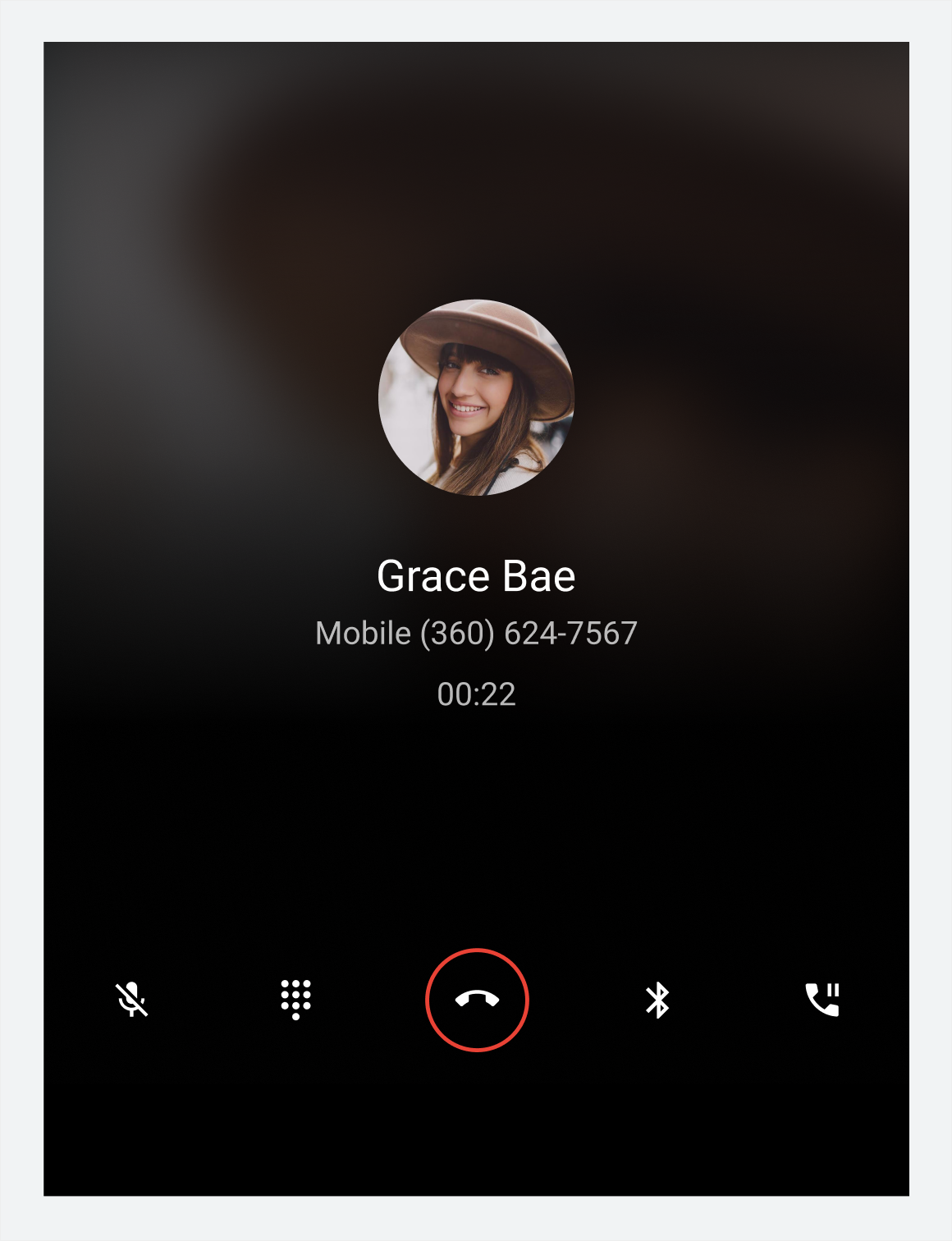 有来电时,通话状态屏幕会显示通话时长
有来电时,通话状态屏幕会显示通话时长
如未另行说明,那么本页面中的内容已根据知识共享署名 4.0 许可获得了许可,并且代码示例已根据 Apache 2.0 许可获得了许可。有关详情,请参阅 Google 开发者网站政策。Java 是 Oracle 和/或其关联公司的注册商标。
最后更新时间 (UTC):2025-07-25。
[[["易于理解","easyToUnderstand","thumb-up"],["解决了我的问题","solvedMyProblem","thumb-up"],["其他","otherUp","thumb-up"]],[["没有我需要的信息","missingTheInformationINeed","thumb-down"],["太复杂/步骤太多","tooComplicatedTooManySteps","thumb-down"],["内容需要更新","outOfDate","thumb-down"],["翻译问题","translationIssue","thumb-down"],["示例/代码问题","samplesCodeIssue","thumb-down"],["其他","otherDown","thumb-down"]],["最后更新时间 (UTC):2025-07-25。"],[],[]]